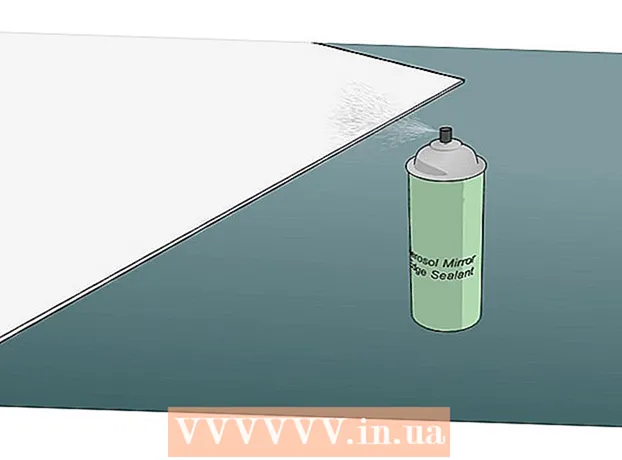Autor:
Marcus Baldwin
Erstelldatum:
21 Juni 2021
Aktualisierungsdatum:
1 Juli 2024
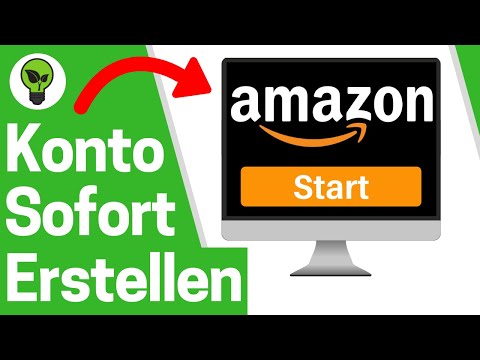
Inhalt
- Schritte
- Methode 1 von 3: In der mobilen Amazon-App
- Methode 2 von 3: Auf Amazon
- Methode 3 von 3: So richten Sie ein Konto ein
- Tipps
Amazon ist einer der größten Online-Händler und bietet eine große Auswahl an Büchern, Elektronik, Möbeln, Kleidung und mehr. Sie können auch Amazon Music, Fire TV, Kindle, Audible und Alexa mit Amazon verwenden. In diesem Artikel zeigen wir Ihnen, wie Sie ein Amazon-Konto erstellen.
Schritte
Methode 1 von 3: In der mobilen Amazon-App
 1 Starten Sie die Amazon Mobile-App. Amazon bietet mehrere mobile Apps für verschiedene Zwecke, nämlich Amazon Shopping, Prime Video, Amazon Music, Amazon Photos, Audible, Amazon Alexa und mehr.
1 Starten Sie die Amazon Mobile-App. Amazon bietet mehrere mobile Apps für verschiedene Zwecke, nämlich Amazon Shopping, Prime Video, Amazon Music, Amazon Photos, Audible, Amazon Alexa und mehr.  2 Klicke auf Erstellen Sie ein neues Amazon-Konto (Erstellen Sie ein neues Amazon-Konto). Diese graue Schaltfläche befindet sich unten auf der Seite.
2 Klicke auf Erstellen Sie ein neues Amazon-Konto (Erstellen Sie ein neues Amazon-Konto). Diese graue Schaltfläche befindet sich unten auf der Seite. - Klicken Sie in der Amazon Shopping-App unter der gelben Schaltfläche Anmelden auf Konto erstellen und tippen Sie dann oben auf der Seite auf Konto erstellen.
- Klicken Sie in der Audible-App oben auf der Seite auf „Weiter“ und dann unten auf der Seite auf „Amazon-Konto erstellen“.
 3 Bitte tragen Sie Ihren vollen Namen ein. Tun Sie dies in der ersten Zeile oben auf der Seite.
3 Bitte tragen Sie Ihren vollen Namen ein. Tun Sie dies in der ersten Zeile oben auf der Seite.  4 Bitte geben Sie eine gültige E-Mail-Adresse oder Handynummer ein. Tun Sie dies in der zweiten Zeile. Diese E-Mail-Adresse wird verwendet, um sich auf anderen Geräten und Apps bei Ihrem Amazon-Konto anzumelden. Stellen Sie sicher, dass Sie eine E-Mail-Adresse eingeben, auf die Sie Zugriff haben.
4 Bitte geben Sie eine gültige E-Mail-Adresse oder Handynummer ein. Tun Sie dies in der zweiten Zeile. Diese E-Mail-Adresse wird verwendet, um sich auf anderen Geräten und Apps bei Ihrem Amazon-Konto anzumelden. Stellen Sie sicher, dass Sie eine E-Mail-Adresse eingeben, auf die Sie Zugriff haben.  5 Geben Sie das Passwort ein, mit dem Sie sich in Ihr Konto einloggen. Tun Sie dies in der dritten Zeile der Seite. Das Passwort muss mindestens 6 Zeichen lang sein. Ein gutes Passwort besteht aus einer Kombination aus Groß- und Kleinbuchstaben, Zahlen und Sonderzeichen (z. B. &, @,!). Merken Sie sich das Passwort oder notieren Sie es und verstecken Sie es an einem sicheren Ort.
5 Geben Sie das Passwort ein, mit dem Sie sich in Ihr Konto einloggen. Tun Sie dies in der dritten Zeile der Seite. Das Passwort muss mindestens 6 Zeichen lang sein. Ein gutes Passwort besteht aus einer Kombination aus Groß- und Kleinbuchstaben, Zahlen und Sonderzeichen (z. B. &, @,!). Merken Sie sich das Passwort oder notieren Sie es und verstecken Sie es an einem sicheren Ort. - Wir empfehlen, Ihr Passwort nicht auf einem Computer oder Smartphone zu speichern, da dies die Sicherheit Ihres Kontos gefährdet.
 6 Tippen Erstellen Sie Ihr Amazon-Konto (Amazon-Konto erstellen), Weitermachen (Weiter) oder E-Mail bestätigen (Bestätigen Sie Ihre E-Mail-Adresse). Klicken Sie unten auf der Seite auf den großen Button. Tippen Sie je nach verwendeter Anwendung auf die Option „Amazon-Konto erstellen“, „Weiter“ oder „E-Mail bestätigen“.Geben Sie auf der nächsten Seite das Einmalpasswort (OTP) ein, das Sie per E-Mail erhalten.
6 Tippen Erstellen Sie Ihr Amazon-Konto (Amazon-Konto erstellen), Weitermachen (Weiter) oder E-Mail bestätigen (Bestätigen Sie Ihre E-Mail-Adresse). Klicken Sie unten auf der Seite auf den großen Button. Tippen Sie je nach verwendeter Anwendung auf die Option „Amazon-Konto erstellen“, „Weiter“ oder „E-Mail bestätigen“.Geben Sie auf der nächsten Seite das Einmalpasswort (OTP) ein, das Sie per E-Mail erhalten.  7 Öffne dein Postfach. Starten Sie dazu die Anwendung, mit der Sie E-Mails austauschen.
7 Öffne dein Postfach. Starten Sie dazu die Anwendung, mit der Sie E-Mails austauschen.  8 Öffnen Sie eine E-Mail von Amazon. Sie erhalten eine E-Mail mit dem Betreff „Verify your new Amazon account“ von Amazon.com. Öffne diesen Brief.
8 Öffnen Sie eine E-Mail von Amazon. Sie erhalten eine E-Mail mit dem Betreff „Verify your new Amazon account“ von Amazon.com. Öffne diesen Brief. - Wenn Sie keine E-Mail von Amazon erhalten haben, gehen Sie zurück zur Amazon-App, überprüfen Sie die eingegebene E-Mail-Adresse und klicken Sie auf „OTP erneut senden“.
 9 Kopieren oder notieren Sie das Einmalpasswort. One Time Password ist ein sechsstelliges Passwort in Fettdruck in der Mitte des Buchstabens. Notieren oder kopieren Sie dieses Passwort.
9 Kopieren oder notieren Sie das Einmalpasswort. One Time Password ist ein sechsstelliges Passwort in Fettdruck in der Mitte des Buchstabens. Notieren oder kopieren Sie dieses Passwort.  10 Kehren Sie zur Amazon-App zurück. Drücken Sie die Home-Taste unten auf Ihrem Mobilgerät. Klicken Sie nun auf die Amazon-App, mit der Sie Ihr Konto erstellt haben.
10 Kehren Sie zur Amazon-App zurück. Drücken Sie die Home-Taste unten auf Ihrem Mobilgerät. Klicken Sie nun auf die Amazon-App, mit der Sie Ihr Konto erstellt haben.  11 Geben Sie ein Einmalpasswort ein und klicken Sie auf Verifizieren (Bestätigen Sie). Dies wird Ihr Konto verifizieren und sich anmelden.
11 Geben Sie ein Einmalpasswort ein und klicken Sie auf Verifizieren (Bestätigen Sie). Dies wird Ihr Konto verifizieren und sich anmelden. - Wenn Sie eine Meldung sehen, dass das Einmalpasswort ungültig ist, klicken Sie auf „OTP erneut senden“, um ein neues Einmalpasswort zu erhalten.
Methode 2 von 3: Auf Amazon
 1 Gehe auf die Seite https://www.amazon.com in einem Webbrowser. Dies kann ein beliebiger Webbrowser auf einem Windows- oder macOS-Computer sein. Die Amazon-Homepage wird geöffnet.
1 Gehe auf die Seite https://www.amazon.com in einem Webbrowser. Dies kann ein beliebiger Webbrowser auf einem Windows- oder macOS-Computer sein. Die Amazon-Homepage wird geöffnet.  2 Klicke auf Konto & Listen (Konto und Listen). Dies ist die erste Registerkarte in der oberen rechten Ecke. Wenn Sie mit der Maus über diese Registerkarte fahren, wird eine Liste der Kontoeinstellungen angezeigt. Wenn Sie auf diese Registerkarte klicken, gelangen Sie zur Anmeldeseite.
2 Klicke auf Konto & Listen (Konto und Listen). Dies ist die erste Registerkarte in der oberen rechten Ecke. Wenn Sie mit der Maus über diese Registerkarte fahren, wird eine Liste der Kontoeinstellungen angezeigt. Wenn Sie auf diese Registerkarte klicken, gelangen Sie zur Anmeldeseite. - Wenn Sie mit einem anderen Konto angemeldet sind, fahren Sie mit der Maus über „Konto & Listen“ und klicken Sie dann unten im Menü auf „Abmelden“.
 3 Klicke auf Erstellen Sie Ihr Amazon-Konto (Erstellen Sie ein Amazon-Konto). Diese graue Schaltfläche befindet sich unten auf der Anmeldeseite.
3 Klicke auf Erstellen Sie Ihr Amazon-Konto (Erstellen Sie ein Amazon-Konto). Diese graue Schaltfläche befindet sich unten auf der Anmeldeseite.  4 Bitte tragen Sie Ihren vollen Namen ein. Tun Sie dies in der ersten Zeile oben auf der Seite.
4 Bitte tragen Sie Ihren vollen Namen ein. Tun Sie dies in der ersten Zeile oben auf der Seite.  5 Bitte geben Sie eine gültige E-Mail-Adresse ein. Tun Sie dies in der zweiten Zeile. Diese E-Mail-Adresse wird verwendet, um sich auf anderen Geräten bei Ihrem Amazon-Konto anzumelden. Stellen Sie sicher, dass Sie eine E-Mail-Adresse eingeben, auf die Sie Zugriff haben.
5 Bitte geben Sie eine gültige E-Mail-Adresse ein. Tun Sie dies in der zweiten Zeile. Diese E-Mail-Adresse wird verwendet, um sich auf anderen Geräten bei Ihrem Amazon-Konto anzumelden. Stellen Sie sicher, dass Sie eine E-Mail-Adresse eingeben, auf die Sie Zugriff haben.  6 Geben Sie das Passwort ein, mit dem Sie sich in Ihr Konto einloggen. Tun Sie dies in der dritten Zeile der Seite. Das Passwort muss mindestens 6 Zeichen lang sein. Ein gutes Passwort besteht aus einer Kombination aus Groß- und Kleinbuchstaben, Zahlen und Sonderzeichen (z. B. &, @,!). Merken Sie sich das Passwort oder notieren Sie es und verstecken Sie es an einem sicheren Ort.
6 Geben Sie das Passwort ein, mit dem Sie sich in Ihr Konto einloggen. Tun Sie dies in der dritten Zeile der Seite. Das Passwort muss mindestens 6 Zeichen lang sein. Ein gutes Passwort besteht aus einer Kombination aus Groß- und Kleinbuchstaben, Zahlen und Sonderzeichen (z. B. &, @,!). Merken Sie sich das Passwort oder notieren Sie es und verstecken Sie es an einem sicheren Ort. - Wir empfehlen, Ihr Passwort nicht auf einem Computer oder Smartphone zu speichern, da dies die Sicherheit Ihres Kontos gefährdet.
 7 Geben Sie das Passwort erneut ein. Geben Sie das Passwort in der letzten Zeile der Seite genau so ein, wie Sie es in der dritten Zeile eingegeben haben, um die korrekte Eingabe zu bestätigen.
7 Geben Sie das Passwort erneut ein. Geben Sie das Passwort in der letzten Zeile der Seite genau so ein, wie Sie es in der dritten Zeile eingegeben haben, um die korrekte Eingabe zu bestätigen.  8 Klicke auf Erstellen Sie Ihr Amazon-Konto (Erstellen Sie ein Amazon-Konto). Diese gelbe Schaltfläche befindet sich unten auf der Seite. Eine E-Mail mit einem Einmalpasswort (OTP) wird an die von Ihnen angegebene E-Mail-Adresse gesendet.
8 Klicke auf Erstellen Sie Ihr Amazon-Konto (Erstellen Sie ein Amazon-Konto). Diese gelbe Schaltfläche befindet sich unten auf der Seite. Eine E-Mail mit einem Einmalpasswort (OTP) wird an die von Ihnen angegebene E-Mail-Adresse gesendet.  9 Check deine E-Mails. Wenn Sie ein Konto erstellen, werden Sie auf eine Seite weitergeleitet, auf der Sie ein Einmalpasswort eingeben müssen. Um ein solches Passwort zu erhalten, öffnen Sie Ihr Postfach. Tun Sie dies in einem neuen Browser-Tab, um die Amazon-Registrierungsseite geöffnet zu halten. Sie können Ihre E-Mails auch auf Ihrem Smartphone oder in einer anderen Anwendung wie Outlook oder Apple Mail abrufen.
9 Check deine E-Mails. Wenn Sie ein Konto erstellen, werden Sie auf eine Seite weitergeleitet, auf der Sie ein Einmalpasswort eingeben müssen. Um ein solches Passwort zu erhalten, öffnen Sie Ihr Postfach. Tun Sie dies in einem neuen Browser-Tab, um die Amazon-Registrierungsseite geöffnet zu halten. Sie können Ihre E-Mails auch auf Ihrem Smartphone oder in einer anderen Anwendung wie Outlook oder Apple Mail abrufen.  10 Kopieren oder notieren Sie das Einmalpasswort. One Time Password ist ein sechsstelliges Passwort in Fettdruck in der Mitte des Buchstabens. Notieren oder kopieren Sie dieses Passwort.
10 Kopieren oder notieren Sie das Einmalpasswort. One Time Password ist ein sechsstelliges Passwort in Fettdruck in der Mitte des Buchstabens. Notieren oder kopieren Sie dieses Passwort. - Wenn Sie keine E-Mail von Amazon erhalten haben, überprüfen Sie bitte die eingegebene E-Mail-Adresse und klicken Sie unten auf der Amazon-Registrierungsseite auf „OTP erneut senden“.
 11 Kehren Sie zur Amazon-Registrierungsseite zurück. Wenn Sie Ihr Einmalpasswort gefunden haben, kehren Sie zu dem Tab oder Webbrowser zurück, mit dem Sie Ihr neues Amazon-Konto erstellt haben.
11 Kehren Sie zur Amazon-Registrierungsseite zurück. Wenn Sie Ihr Einmalpasswort gefunden haben, kehren Sie zu dem Tab oder Webbrowser zurück, mit dem Sie Ihr neues Amazon-Konto erstellt haben.  12 Geben Sie ein Einmalpasswort ein und klicken Sie auf Verifizieren (Bestätigen Sie). Geben Sie Ihr sechsstelliges Passwort in die entsprechende Zeile ein und klicken Sie dann auf „Bestätigen“ (diese gelbe Schaltfläche befindet sich unten auf der Seite).Dies wird Ihr Konto verifizieren und sich anmelden.
12 Geben Sie ein Einmalpasswort ein und klicken Sie auf Verifizieren (Bestätigen Sie). Geben Sie Ihr sechsstelliges Passwort in die entsprechende Zeile ein und klicken Sie dann auf „Bestätigen“ (diese gelbe Schaltfläche befindet sich unten auf der Seite).Dies wird Ihr Konto verifizieren und sich anmelden. - Wenn Sie eine Meldung sehen, dass das Einmalpasswort nicht gültig ist, klicken Sie auf „OTP erneut senden“ und überprüfen Sie Ihre E-Mail. Geben Sie dann das neue OTP ein und klicken Sie auf "Bestätigen".
Methode 3 von 3: So richten Sie ein Konto ein
 1 Ändern Sie Ihre Zahlungsmethode. Nachdem Sie Ihr Konto erstellt haben, fügen Sie Ihre Zahlungsmethode hinzu. Gehen Sie dazu folgendermaßen vor:
1 Ändern Sie Ihre Zahlungsmethode. Nachdem Sie Ihr Konto erstellt haben, fügen Sie Ihre Zahlungsmethode hinzu. Gehen Sie dazu folgendermaßen vor: - Gehen Sie zu https://www.amazon.com oder starten Sie die Amazon Shopping App und melden Sie sich dann bei Ihrem Konto an.
- Klicken Sie auf das Symbol mit den drei horizontalen Linien (☰) in der oberen linken Ecke.
- Klicken Sie auf "Ihr Konto".
- Klicken Sie auf "Zahlungsoptionen verwalten".
- Scrollen Sie nach unten und tippen Sie auf „Karte hinzufügen“ oder tippen Sie in der mobilen App auf „Zahlungsmethode hinzufügen“.
- Geben Sie den Namen auf Ihrer Bankkarte ein und geben Sie dann die Nummer ein.
- Verwenden Sie das Dropdown-Menü, um ein Ablaufdatum für die Karte einzugeben.
- Klicken Sie auf „Karte hinzufügen“.
 2 Ändern Sie Ihre Lieferadresse. Gehen Sie dazu folgendermaßen vor.
2 Ändern Sie Ihre Lieferadresse. Gehen Sie dazu folgendermaßen vor. - Gehen Sie zu https://www.amazon.com oder starten Sie die Amazon Shopping App und melden Sie sich dann bei Ihrem Konto an.
- Klicken Sie auf das Symbol mit den drei horizontalen Linien (☰) in der oberen linken Ecke.
- Klicken Sie auf "Ihr Konto".
- Klicken Sie auf „Ihre Adresse“.
- Tippen Sie in der mobilen App auf „Adresse hinzufügen“ oder auf „Neue Adresse hinzufügen“.
- Verwenden Sie das Formular, um Ihren Namen, Ihre Postanschrift, Stadt, Land, Postleitzahl, Telefonnummer und andere erforderliche Informationen einzugeben.
- Klicken Sie unten im Formular auf die gelbe Schaltfläche "Adresse hinzufügen".
 3 Passen Sie Ihr Profil an. Führen Sie dazu die folgenden Schritte aus. Wenn Ihnen Ihre Privatsphäre wichtig ist, beschränken Sie die Informationen, die in Ihrem Profil angezeigt werden. Sie können beispielsweise nur Ihren Namen und Ihren Standort angeben.
3 Passen Sie Ihr Profil an. Führen Sie dazu die folgenden Schritte aus. Wenn Ihnen Ihre Privatsphäre wichtig ist, beschränken Sie die Informationen, die in Ihrem Profil angezeigt werden. Sie können beispielsweise nur Ihren Namen und Ihren Standort angeben. - Gehen Sie zu https://www.amazon.com oder starten Sie die Amazon Shopping App und melden Sie sich dann bei Ihrem Konto an.
- Klicken Sie auf das Symbol mit den drei horizontalen Linien (☰) in der oberen linken Ecke.
- Klicken Sie auf "Ihr Konto".
- Klicken Sie auf "Ihr Amazon-Profil" oder tippen Sie in der mobilen App auf "Ihr Profil".
- Klicken Sie auf das Silhouettensymbol der Person und dann auf Hochladen oder tippen Sie in der mobilen App auf Foto hinzufügen.
- Tippen Sie auf Ihr Profilbild und anschließend auf „Öffnen“ oder tippen Sie auf das gewünschte Bild in der Galerie auf Ihrem Mobilgerät.
- Tippen Sie auf den grauen Hintergrund und dann auf „Hochladen“ oder tippen Sie auf Ihrem Mobilgerät auf „Foto hinzufügen“.
- Klicken Sie auf das Bannerbild und dann auf „Öffnen“ oder wählen Sie das Bannerbild aus der Galerie auf Ihrem Mobilgerät aus.
- Klicken Sie auf „Profil bearbeiten“.
- Beantworten Sie die Fragen im Formular. Dies kann nach Belieben erfolgen. Geben Sie nur die Informationen frei, die Sie veröffentlichen möchten.
- Scrollen Sie nach unten und klicken Sie auf Speichern.
Tipps
- Wenn Sie Amazon viel nutzen, sollten Sie eine Prime-Mitgliedschaft in Betracht ziehen. In diesem Fall müssen Sie eine Jahresgebühr zahlen, erhalten jedoch für viele Artikel einen kostenlosen zweitägigen Versand und das kostenlose Ansehen vieler Filme und Fernsehsendungen.
- Sobald Sie mit dem Kauf und der Bewertung von Produkten beginnen, wird Amazon Ihnen personalisierte Empfehlungen geben. Klicken Sie auf Ihrer Startseite auf „Für Sie empfohlen“, um diese Empfehlungen anzuzeigen.
- Denken Sie daran, die Registerkarte "Heute Angebote" zu überprüfen. Es bietet Waren mit Rabatten an und wenn Sie Glück haben, können Sie für lächerliches Geld etwas Gutes kaufen.